In tale maschera è possibile codificare ed inserire tutte le informazioni riguardanti i prodotti (materie prime, semilavorati, prodotti finiti, manodopera, distinte basi…), trattati dalla vostra azienda; informazioni necessarie per poter gestire in automatico la compilazione degli ordini e dei documenti, e la movimentazione del magazzino.
Le informazioni sono raggruppate in gruppi omogenei in “tab”: i campi obbligatori sono pochi (codice, descrizione), gli altri possono essere compilati in base alla esigenze e all’utilizzo che se ne farà: sicuramente tornerà utile compilare almeno la categoria merceologica, il costo, il prezzo, il fornitore abituale, per avere dei valori di riferimenti in fase di acquisto e vendita e per ottenere inventari di magazzino e statistiche di vendita per gruppo merceologico.
Dati Principali
- Codice: inserendo una sequenza di caratteri alfanumerici (max 16 caratteri) vengono codificati i vostri articoli. Ci sono alcuni tasti funzione attivi:
- Con F6 si effettua una ricerca per codice cliente/fornitore
- Premendo F7 si apre la maschera di gestione degli articoli alternativi.
- Con F9 si accede direttamente alla funzione duplica articoli
- Con il tasto F12 si visualizza l’immagine legata all’articolo.
- A fianco del codice abbiamo il tasto per l’inserimento dell’articolo in base al bar code, se attivato la ricerca degli articoli avviene non per codice articolo ma per bar code oppure codice aggiuntivo a seconda di quanto specificato in “Strumenti – Impostazioni – Generali – Magazzino”.
- Descrizione: viene riportata in ordini, documenti, magazzino
- Descrizione in lingua: con il tasto a fianco della descrizione (bandiera italiana) è possibile inserire la descrizione nelle lingue straniere: poi nelle anagrafiche e nelle impostazioni dei tipi di documento è possibile scegliere che lingua utilizzare
- Data Creazione: viene compilata automaticamente alla creazione di un nuovo articolo
- Stato articolo: specificare se l’articolo è utilizzato oppure non è più movimentato perché divenuto obsoleto o sostituito da altri articoli; lo stato “non in uso” fa si che nelle ricerche e nelle stampe non compaia più (non è possibile eliminare gli articoli quando hanno uno storico). Gli stati si possono gestire da (“Strumenti – Impostazioni – Stati anagrafiche”).
- Codice aggiuntivo: è possibile affiancare al codice articolo una ulteriore codifica, tale codice aggiuntivo, quando si effettua una ricerca, può servire da parametro supplementare alla ricerca (campo “Altro” nella maschera ricerca). E’ anche possibile far comparire questo codice nei report (come personalizzazione, in ordini, bolle, fatture, inventario…)
- Bar Code: spazio riservato al codice a barre: è possibile con il tasto a fianco inserire un elenco di barcode associato a un articolo
- Gestione Matricole: se attivata la gestione è possibile indicare per quali articoli il programma debba richiedere la matricola in fase di carico/scarico dei prodotti.
- Soggetto a ritenuta d’acconto: se attivata la gestione compare la casella per collegare l’articolo alla gestione delle ritenute d’acconto, per determinare l’imponibile su cui effettuare il calcolo della ritenuta
- Soggetto a Enasarco: se attivata la gestione compare la casella per collegare l’articolo alla gestione dell’Enasarco, per determinare l’imponibile su cui effettuare il calcolo del contributo.
- Descrizione aggiuntiva: vi è la possibilità di fornire l’articolo di una più dettagliata descrizione (max 50 caratteri alfanumerici).
- Descrizione estesa: questo campo di tipo “memo” può contenere fino a 65.000 caratteri circa: viene riportato in ordini e documenti, dove può essere anche modificato, e si può stampare nei report.
- Categoria merceologica: è possibile specificare la categoria merceologica dell’articolo, tale campo è collegato alla maschera categorie merceologiche, con F3 si può effettuare la ricerca , se non è presente la categoria merceologica adatta premendo F5 è possibile entrare nella maschera Categorie Merceologiche per l’inserimento. Può essere interessante la suddivisione degli articoli per future statistiche, generazioni di listini, stampa di inventari e così via.
- Categoria statistica: altro utile raggruppamento per statistiche e inventari
- Marca: specificare la marca di appartenenza del prodotto (con F3 si può effettuare la ricerca , se non è presente la marca di appartenenza premendo F5 è possibile entrare nella maschera Marche per l’inserimento).
- Fornitore abituale: si inserisce il fornitore dove abitualmente si acquista l’articolo; può essere utile per:
- stampe articoli filtrate
- creazione automatica ordini a fornitori: vedi Ordini Fabbisogni
- inventari filtrati per fornitore abituale
- Gestione: si può specificare se l’articolo:
- Fa parte della normale gestione del magazzino e quindi movimenta il magazzino
- Non è gestito a magazzino e quindi anche se utilizzato non creerà movimenti di magazzino.
- E’ una descrizione oppure spese varie e anche in questo caso non movimenta il magazzino: inoltre su questi articolo non vengono calcolati gli sconti in calce.
- E’ una distinta base (o kit o confezione): lo stato viene impostato automaticamente quando si crea una distinta base.
- Valorizzazione: questo campo si attiva solo per le DiBa, serve per indicare che valori utilizzare per i componenti per la valorizzazione della stessa
- Conto lavoro esterno: da utilizzare nel caso in cui vi siano lavorazioni esterne, all’articolo verrà associato di default un ordine di produzione specifico, modificabile (impostato nella maschera Impostazione produzione).
- Carica contenuto Kit con rimesse Ordini: quando si effettua una rimessa ordini fornitore di un kit vengono caricati a magazzino tutti i componenti del kit
- Stop esplosione DiBa (fantasma): per i componenti, a loro volta DiBa, con questo flag il programma si ferma e non considera i componenti dei livelli inferiori
- UM principale: unità di misura dell’articolo (NR, KG, ecc.), legata alla tabella “Archivi – Articoli – Impostazione Unità di Misura”. La prima unità di misura è quella utilizzata nella gestione interna del proprio magazzino.
- Um Acquisti: unità di misura relativa agli acquisti (da compilare solo se diversa dalla UM principale).
- Rapporto Conversione: rapporto di conversione dalla prima alla seconda unità di misura (gestione UM2 e Conversione)
- Altezza: altezza articolo.
- Larghezza: larghezza articolo.
- Profondità: profondità articolo.
- Pezzi per Conf.: indicare quanti pezzi dell’articolo sono presenti nella confezione in cui viene normalmente acquistato (o venduto) l’articolo: questo valore viene utilizzato quando si effettua un riordino che dovrà essere un multiplo
- Peso Lordo e Netto: si richiede il peso del prodotto se l’articolo: può essere utile per calcolare in automatico il peso in bolla.
- Capacità: portata, capienza articolo.
- Ubicazioni: il campo permette di inserire la posizione fisica del prodotto all’interno del magazzino (es: corsia 5 scaffale 3), una volta inserito il dato viene memorizzato ed è possibile utilizzarlo per altri articoli attraverso il menù a tendina a fianco o richiamandolo semplicemente digitando il testo. E’ possibile sfruttare questo campo come filtro nella stampa degli articoli o nell’inventario di magazzino.
- File etichette: campo a disposizione per indicare il file di etichetta da usare per questo codice articolo con programmi esterni come per esempio Bartender
Altri Dati
- 8 Campi Liberi: ci sono 8 campi liberi, 2 per tipo (testo, numerico, data, booleano) che è possibile rinominare Setup – Generali: questi campi vengono riportati nelle righe di ordini e documenti
- Codice IVA Vendite: nel campo viene inserito il codice IVA dell’articolo da usare nei documenti di vendita
- Conto di Ricavo: il campo collega l’articolo a un conto di ricavo del piano dei conti: viene usato poi nei documenti di vendita e quindi nella contabilizzazione per la compilazione della scrittura di contabilità (es: Merci c/vendite, o Vendita Italia…)
- % Provvigioni: indicare la % standard di provvigioni per questo articolo
- Punti Fedeltà: punti fedeltà da assegnare con la vendita dell’articolo
- Codice IVA Acquisti: nel campo viene inserito il codice IVA dell’articolo da usare nei documenti di acquisto (ordine fornitore e successiva contabilizzazione acquisti)
- Conto di Costo: il campo collega l’articolo a un conto di costo del piano dei conti: viene usato poi nei documenti di acquisto e quindi nella contabilizzazione per la compilazione della scrittura di contabilità (es: Merci c/acquisti)
- RAEE: Indicare la categoria in base alla quale verrà calcolato il contributo nei documenti di vendita
- Centro di Costo: centro di costo legato all’articolo, tale dato viene inserito nella maschera “Gestione centri di costo”. Il dato viene utilizzato nella contabilità analitica.
- Voce di Ricavo: ricavo legato al centro di costo (contabilità analitica).
- % da controllare: promemoria sulla quantità da controllare nei sistemi di gestione della qualità
- Nomenclatura combinata: indicare il codice, nella contabilizzazione dei documenti di vendita verrà compilato automaticamente la scrittura del movimento intracee
- Tipo spesa sistema TS: questo campo è necessario per chi deve inviare le spese sanitarie 730 per via telematica
- Stampa: specificare se l’articolo deve essere stampato solo su specifici documenti l’opzione predefinita è “Stampa su tutti i documenti”.
- Prodotto Fitosanitario: questo tipo di prodotti necessita di una tracciabilità e altre procedure spiegate in questo approfondimento
- Prodotto Mutuabile: Dinamico gestisce la vendita di questi prodotti, come quelli per celiaci, con il ritiro dei buoni ASL e la relativa rifatturazione all’ente. Abbiamo sviluppato il plugin celiachia appositamente
- Codice Sfuso: campo attivo solo con il plugin “Vinicoli”
- Fattura PA – codice Tipo: campo richiesto nella fatturazione alle pubbliche amministrazioni
- Codice valore: campo richiesto nella fatturazione alle pubbliche amministrazioni
Valorizzazione
- Costo di partenza: serve per sapere su che costo (standard, medio, ultimo) applicare il ricarico per il calcolo automatico del prezzo di vendita
- Costo standard: viene specificato il costo standard del prodotto.
- Ricarico da applicare: percentuale di ricarico da applicare al costo per determinare il prezzo di vendita standard o un listino.
- Tasto aggiorna listini: il programma ricalcola i listini (per i tipi di listino impostati per l’aggiornamento automatico)
- Prezzo di vendita Iva Esclusa: il campo specifica il prezzo di vendita dell’articolo nel caso in cui non sia collegato un listino di vendita.
- Sconti 1/2/3/4: percentuale di sconto sul prezzo di vendita.
- Prezzo Ivato: questo valore viene utilizzato nella vendita al banco e nei documenti impostati con “scorporo iva su totali”
- Street Price: prezzo di riferimento
- Fixing: prezzo di riferimento del giorno/ora in alcuni ambiti
Listini
In questa tab sono visualizzati tutti i listini dell’articolo corrente: è possibile inserire nuovi valori o modificare quelli esistenti
Note
- Avvertimenti: messaggio che viene visualizzato quando si inserisce l’articolo in ordini, documenti, movimenti di magazzino
- Note interne 1: campo memo dove è possibile inserire ulteriori specifiche sull’articolo; il campo è a uso interno.
- Note interne 2: campo memo dove è possibile inserire ulteriori specifiche sull’articolo; il campo è a uso interno.
- Note produzione: campo memo dove è possibile inserire ulteriori specifiche sull’articolo; il campo è a uso interno.
E-Commerce
E’ possibile interfacciare un sito e-commerce al catalogo di Dinamico e gestire alcune caratteristiche dei prodotti in questa maschera
- Attiva pubblicazione sul sito e-commerce: se spuntato l’articolo viene pubblicato nello shop: permette quindi di selezionare liberamente quali prodotti del catalogo pubblicare nel sito
- Visualizza nella vetrina: visualizzazione nella sezione “Vetrina” del sito
- Aggiorna immagini sul sito: con questo flag si forza l’aggiornamento dell’immagine
- Preorder: indica che l’articolo è già disponibile per gli ordini anche se non presente a magazzino
- Data prevista: data prevista di arrivo/consegna dell’articolo in preorder
- Costo Spedizione Fisso: costo fisso di spedizione, ha la priorità rispetto al calcolo costi impostato per il negozio
- Blocca Prezzo: funziona personalizzata per chi uso l’e-commerce di Dinamico
- Blocca Costo: funziona personalizzata per chi uso l’e-commerce di Dinamico
Con il tasto “€ – Carrello” a destra è possibile caricare le descrizioni in HTML e le immagini del prodotto
Prodotti Collegati
Sempre relativo all’e-commerce, è possibile elencare i prodotti da suggerire insieme a chi visualizza nel negozio questo articolo
Moda
Serie di campi disponibili per aggiungere dettagli a chi utilizza il programma nel settore dell’abbigliamento
Per il manuale completo è stata creata una pagina indipendente al seguente link clicca qui
Questi campi possono essere sfruttati solo con personalizzazioni, come ad esempio la realizzazione di query pivot personalizzate sulle statistiche di vendita, report inventariali…
Gestione Scorte
In questa tab si può controllare la disponibilità del prodotto in tutti i magazzini in modo veloce: grazie ai tasti si entra nelle maschere analitiche che mostrano la composizione degli impegni e degli ordini e i movimenti di magazzino.
Sono poi presenti i campi per la gestione automatica degli approvvigionamenti e permettono il calcolo del livello di riordino e del lotto economico d’acquisto: questi campi sono poi utilizzati nella procedura di Lancio automatico degli ordini
Infine vengono mostrate le statistiche degli acquisti:
- Data ultimo acquisto
- Costo ultimo
- Costo Medio
- Giorni dall’ultimo carico:
- Valore d’impiego:
Questi campi sono calcolati e aggiornati automaticamente da Dinamico con ogni carico di magazzino
Sempre da gestione scorte nel secondo riquadro la maschera offre la possibilità di andare a calcolare automaticamente il lotto economico d’acquisto e il livello di riordino.
Il lotto economico di acquisto indica la quantità ottimale che dovrebbe essere ordinata in ogni approvvigionamento di merci in quanto rende minima la combinazione tra i costi di ordinazione e i costi di stoccaggio.
Lotto Economico = Radice(2 * ConsumoAnnuo * CostoOrdine / (CostoImmag / 100) / [Costo acquisto])
Livello Riordino = Scorta Min. Sicurezza +ConsumoAnnuo *TempoApprovvigionamento / 365)
Pulsanti
Oltre ai normali pulsanti ne sono presenti altri:
- Scheda Articolo (Alt + H): collegamento a scheda articoli per vedere l’elenco dei movimenti di magazzino
- Creazione automatica Prezzi di Listino: permette di accedere alla maschera di “Gestione listini” nella quale vengono visualizzati i prezzi e gli sconti del prodotto inseriti nei vari listini (sia specifici, evidenziando quindi la ragione sociale del cliente, che generici) ed anche inserire l’articolo in un listino;
- Elenco Fornitori/Listini/Codici: questa maschera collegata all’articolo permette di associare codici e descrizioni personalizzate (per gestire ad esempio gli stessi codici utilizzati dai fornitori e poter stampare un ordine utilizzando i loro codici anziché quelli utilizzati internamente), permette di associare e visualizzare i prezzi di listino del prodotto; la maschera è inoltre collegata e visibile all’interno delle anagrafiche clienti e fornitori.
- Distinta Base: collegamento che apre la maschera “Gestione Distinta Base”
- Setup Campi Negozio E-Commerce: apre la maschera per la gestione della descrizione HTML dell’articolo e il caricamento delle immagini
- Gestione Allegati: permette di allegare i documenti/foto all’articolo
- Visualizza Giacenze per Bancale: funzione personalizzata presente con il plugin “Logistica”
- Gestione Vinicoli: funzione personalizzata presente con il plugin “Vinicoli”
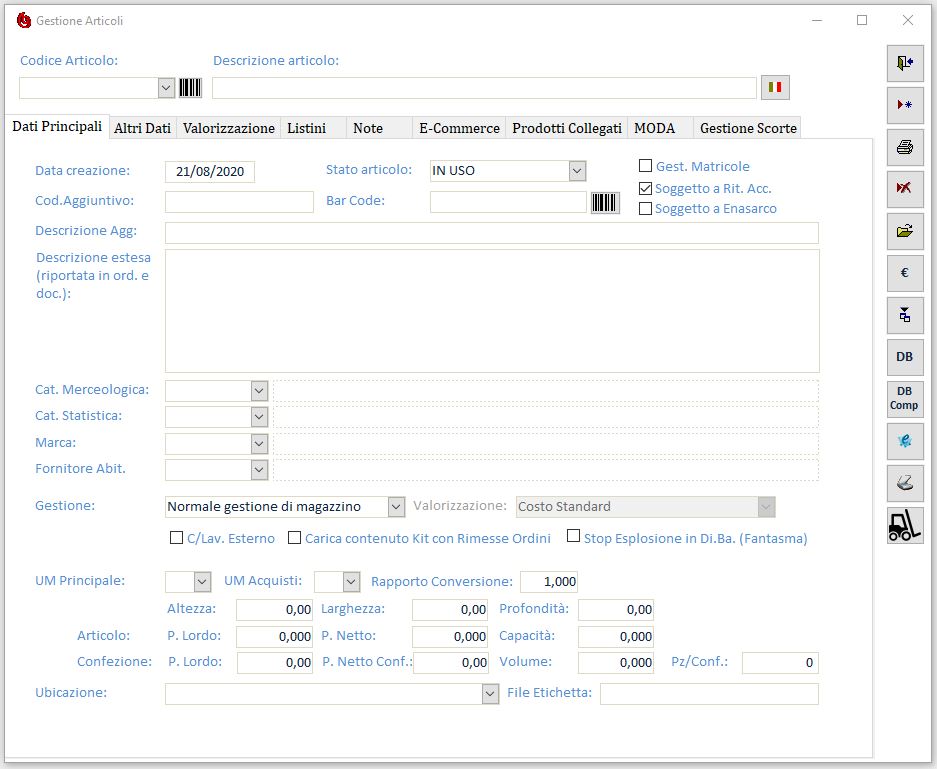


 Blog News
Blog News Download DEMO
Download DEMO E-Commerce DEMO
E-Commerce DEMO Sito Ufficiale di Dinamico
Sito Ufficiale di Dinamico